pip安装python第三方库的四种方法
文章目录
- 一、无镜像安装
- 二、镜像安装
- 三、一劳永逸式镜像安装
- 四、批量安装
- 总结
一、无镜像安装
- pip install 库名
打开命令提示符【win + r】,输入cmd,在命令提示窗口输入pip install 库名, 再点击回车键【Enter】,就可以安装。当安装成功时,会提示successfully。例如,安装pytest库
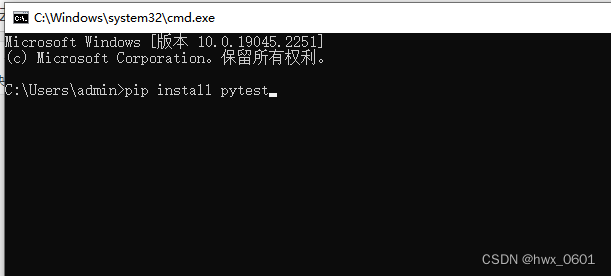
使用该方法会存在由于网络不稳定时就无法安装成功的情况,遇到此情况时,可以多尝试几次,若还是不成功,可以使用国内源安装。
二、镜像安装
国内镜像源,部分例举如下:
清华大学: http://pypi.tuna.tsinghua.edu.cn/simple
豆瓣:http://pypi.douban.com/simple/
阿里云:http://mirrors.aliyun.com/pypi/simple/
使用该方法最好将镜像源保存到本地,不然每次安装第三方库都要网上找到。尽管网上查找很快就能够找到,但是总觉得还是不够快捷,因此有另一种方法可以更加便捷快速安装,详情查看第三章。
三、一劳永逸式镜像安装
第一步:【win + r】打开运行窗口,再输入%appdata%打开到appdata文件夹


第二步:新建pip文件夹,并在文件夹中新建pip.ini配置文件,在pip.ini配置文件添加以下信息:
[global]
timeout = 6000
index-url = https://pypi.tuna.tsinghua.edu.cn/simple
trusted-host = pypi.tuna.tsinghua.edu.cn
配置信息中的超时时间可以自定义,上面的镜像源使用的清华大学的。

第三步:在命令提示符窗口,直接使用 pip install 库名,安装时会自动链接使用镜像源。

通过一次全局配置镜像源,后续只需要在命令提示符窗口使用 pip install 库名即可。
四、批量安装
批量安装是通过使用pycharm来进行的,操作步骤如下:
第一步:在工程文件的根目录新建txt文件,如product.txt(文件名可自定义),填写需要安装的库名。

下面是我在学习自动化测试需要安装的第三方库。
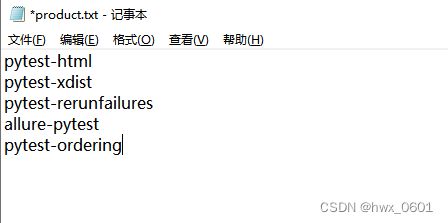
第二步:在终端terminal中输入:pip install -r product.txt。
product.txt为自定义的名字。
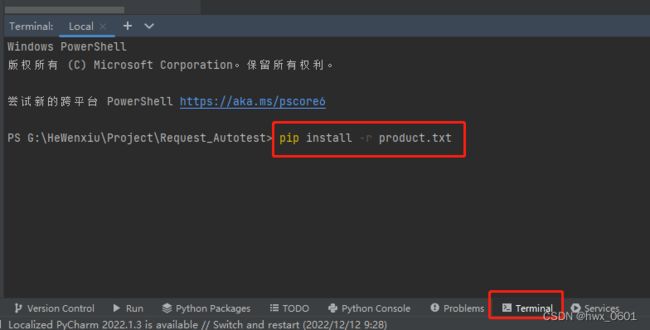
【注】一劳永逸式的镜像安装和批量安装不会冲突,当全部配置使用镜像安装后,在pycharm中批量安装库也能链接镜像源。
总结
1、建议使用一劳永逸式镜像安装的方法,通过全局配置镜像源,然后使用pip install 库名。
2、一般是在已知需要安装多个库的情况下使用批量安装方法。
